Permitir moderadores anónimos en una reunión en directo en Microsoft Teams
Importante:
-
Los eventos en directo de Teams se retirarán y reemplazarán por los ayuntamientos en septiembre de 2024. Introducción al ayuntamiento en Teams para mejorar las experiencias de eventos virtuales.
-
Para obtener más información, consulte Cambiar de eventos en directo de Microsoft Teams a ayuntamientos.
En las reuniones en directo, el organizador de la reunión puede dar permiso a personas anónimas para presentar contenido. Los moderadores anónimos deben unirse a la reunión con Teams en el escritorio o la aplicación de Teams para iPad.
Para permitir moderadores anónimos
-
Mientras programa la reunión, en la página Nuevo evento en directo, seleccione el botón de alternancia Permitir moderadores externos para activarla.

Nota: Una vez programado el evento, puede activar esta opción haciendo doble clic en el evento en el calendario y seleccionando Editar.
-
Invite a los moderadores anónimos a la reunión a través de la invitación o envíeles la información de unión del moderador después de enviar la invitación. (Para obtener la información sobre cómo unirse el moderador, abra el evento en el calendario, desplácese hasta la parte inferior de la página y copie la información en Microsoft Teams).
-
Al comienzo de la reunión, los moderadores anónimos que no tengan una identidad de Azure Active Directory (Azure AD) entrarán en la sala de espera de la reunión cuando seleccionen el vínculo Unirse. Debe permitirles entrar en la reunión.
Notas:
-
Una identidad de Azure AD es una dirección de correo electrónico de Microsoft proporcionada a alguien por su empresa o una cuenta personal de Microsoft Business.
-
Los usuarios que tengan una identidad de Azure AD pero no formen parte de su inquilino entrarán en la reunión directamente si se les invita, pero deben tener el rol de moderador para hablar y compartir contenido.
-
Los usuarios internos que usan el vínculo para unirse al moderador pero que no se agregaron explícitamente como moderadores entrarán en la sala de espera y se convertirán automáticamente en moderadores cuando se les permita entrar en la reunión.
-
No comparta el vínculo interno con nadie más que los moderadores externos. Los moderadores externos son los usuarios que no tienen una identidad en su inquilino (por ejemplo, una cuenta de correo electrónico @microsoft.com).
-
No permita a los usuarios de la sala de espera a menos que tenga la confianza razonable de que el usuario es el moderador externo.
-
Si el vínculo del asistente tiene una forma incorrecta o no incluye los parámetros adecuados, los usuarios acabarán en la sala de espera del evento en directo.
-
-
Durante la reunión, cambie manualmente el rol de moderadores anónimos:
Un. Seleccione Mostrar participantes en los controles de la reunión para ver una lista de todas las personas de la reunión.
B. Seleccione el nombre de la persona cuyo rol desea cambiar y seleccione Más opciones
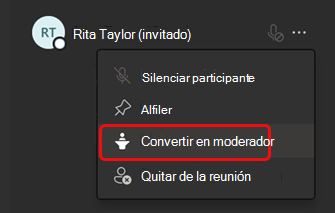
Una vez promovido a moderador, los moderadores anónimos pueden:
-
Comparta su audio y vídeo.
-
Compartir contenido.
-
Ver el chat de grupo del moderador.
No pueden:
-
Acceda a la&A de la reunión.
-
Quitar a otros usuarios de la reunión.
Nota: Por ahora, cuando permitir moderadores externos está activado, las personas que llaman al evento pueden escuchar pero no hablar. Esta funcionalidad estará disponible próximamente.
Para moderadores anónimos en un iPad
-
Después de seleccionar el vínculo Unirse, seleccione Unirse como moderador.
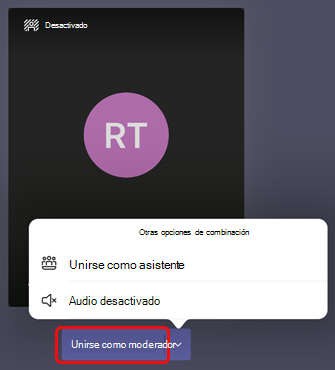
¿Necesitas ayuda con tus eventos?
Con el Programa de asistencia de eventos en directo (LEAP) de Microsoft 365, podemos ayudarte a familiarizarte más con la configuración y ejecución de un evento, seminario web o reunión grande, y estar disponible durante el evento para ayudarte si surgen preguntas o problemas.
Durante la versión preliminar, el programa de asistencia es gratuito para los clientes que usan Teams, Stream o Yammer para entregar sus eventos. Regístrate ahora para empezar.
¿Quiere obtener más información?
¿Necesitas ayuda con tus eventos?
Con el Programa de asistencia de eventos en directo (LEAP) de Microsoft 365, podemos ayudarte a familiarizarte más con la configuración y ejecución de un evento, seminario web o reunión grande, y estar disponible durante el evento para ayudarte si surgen preguntas o problemas.
Durante la versión preliminar, el programa de asistencia es gratuito para los clientes que usan Teams, Stream o Yammer para entregar sus eventos. Regístrate ahora para empezar.







